Les tecles d'accés directe s'utilitzen per canviar la disposició del teclat al sistema operatiu. La majoria de les vegades s’utilitzen per a aquesta operació, tot i que podeu canviar l’idioma d’entrada amb el ratolí. Windows també té la possibilitat de canviar la drecera de teclat per defecte per canviar de disseny.
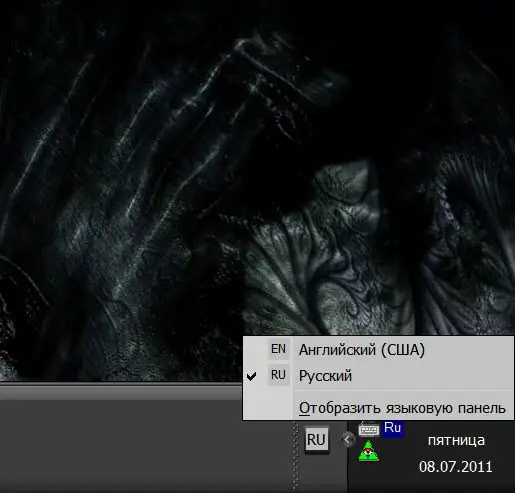
Instruccions
Pas 1
Utilitzeu la drecera de teclat assignada a l'ordre de canvi de disseny de teclat. La tecla esquerra més comunament assignada és alt="Imatge" en combinació amb la tecla MAJÚS.
Pas 2
Si heu de canviar la combinació de botons assignada, feu clic amb el botó dret a la icona del punter de disseny actual de la safata i seleccioneu la línia "Paràmetres" al menú desplegable. D'aquesta manera, podeu iniciar la finestra de configuració amb el títol "Serveis d'entrada d'idiomes i text".
Pas 3
Feu clic al botó "Opcions del teclat" a la secció inferior ("Configuració") de la pestanya "Opcions"
Pas 4
Feu clic a la fila Canvia els idiomes d'entrada a la llista Dreceres de teclat d'Idioma d'entrada i, a continuació, feu clic al botó Canvia la drecera de teclat.
Pas 5
Seleccioneu la drecera de teclat que vulgueu per canviar de disseny i feu clic al botó "D'acord". D'aquesta manera es completa el procediment de reassignació de tecles d'accés directe.
Pas 6
Feu clic amb el botó esquerre al punter del disseny actual del teclat a la safata i seleccioneu el valor desitjat. Aquesta és la forma més senzilla si no podeu utilitzar les tecles d'accés ràpid assignades a aquesta operació.
Pas 7
Si el punter del disseny actual no es troba a la safata, feu clic amb el botó dret a la barra de tasques i seleccioneu l'element de la barra d'idioma a la secció Barres d'eines del menú contextual.
Pas 8
Hi ha programes d'aplicació que us faciliten la feina si heu de canviar la disposició del teclat amb la suficient freqüència. Per exemple, el programa Punto Switcher reconeix automàticament l’idioma de la paraula introduïda, independentment del disseny en què l’escriviu, i canvia el teclat a l’idioma desitjat. El programa us permet assignar diverses dreceres de teclat per al canvi de disseny manual, diferents opcions per a alertes de so i, en general, té una gran quantitat de paràmetres d'idioma addicionals.






